MS SQL Server MCP, SQL Server veritabanlarınızla yapay zeka destekli kesintisiz etkileşimler sağlar. Veri sorgulamanıza, tabloları keşfetmenize ve değerli içgörüler elde etmenize olanak tanır; hepsi basit ve güvenli bir arayüz aracılığıyla. Bu eğitim, özellikle MS SQL Server için tasarlanmış bir MCP (Model Context Protocol) sunucusunun kurulumu ve kullanımı konusunda size rehberlik edecektir. Bu, Claude gibi yapay zeka asistanlarını doğrudan veritabanınıza bağlamanıza ve yeni bir veri keşfi ve otomasyon seviyesi sağlamanıza olanak tanır. Başlayalım!

MS SQL Server MCP Nedir?
MS SQL Server MCP, Microsoft SQL Server veritabanlarıyla güvenli etkileşim için Model Context Protocol'ü (MCP) uygulayan özel bir sunucudur. Basitçe söylemek gerekirse, yapay zeka asistanınız ile SQL Server örneğiniz arasında bir çevirmen ve kapı bekçisi görevi görür.

Veritabanınızı riskli olabilecek yapay zeka modellerine doğrudan açmak yerine, MS SQL Server MCP sunucusu kontrollü ve yapılandırılmış bir arayüz sağlar. Bu arayüz, yapay zeka modellerinin şunları yapmasını sağlar:
- Veritabanınızdaki mevcut tabloları listeleyin.
- Belirli tabloların içeriğini okuyun.
- Belirli verileri almak için SQL sorguları çalıştırın.
Tüm bunlar, verilerinizin korunmasını sağlayarak, uygun hata işleme ve kapsamlı günlüğe kaydetme ile güvenli bir şekilde gerçekleşir.
MS SQL Server MCP Sunucusunun Temel Özellikleri
MS SQL Server MCP, SQL Server veritabanınızla etkileşimleri basitleştirmek ve güvenli hale getirmek için bir dizi özellikle donatılmıştır:
- Mevcut SQL Server tablolarını kaynak olarak listeleyin
- Tablo içeriklerini okuyun
- Sağlam hata işleme ile SQL sorguları çalıştırın
- Ortam değişkenleri aracılığıyla güvenli veritabanı erişimi
- Ayrıntılı günlüğe kaydetme
- Sistem bağımlılıklarının otomatik kurulumu
MS SQL Server MCP Kurulumu: MCP Sunucusunu Hazırlama
İşte MS SQL Server MCP sunucusunu nasıl kuracağınız:
mssql-mcp-server paketini yükleyin:
Terminalinizi veya komut isteminizi açın ve aşağıdaki komutu çalıştırın:
pip install mssql-mcp-serverBu komut, Python paket yükleyicisi olan pip'i kullanarak mssql-mcp-server paketini ve tüm bağımlılıklarını indirmek ve yüklemek için kullanılır.
Arka Planda:
- pip: Bu, Python için paket yükleyicisidir. Paketleri Python Package Index'ten (PyPI) indirmek ve yüklemek için kullanılır.
- install: Bu, pip'e bir paket yüklemesini söyler.
- mssql-mcp-server: Bu, yüklemek istediğimiz MCP sunucu paketinin adıdır.
pip install komutu, FreeTDS (Python'un SQL Server ile iletişim kurmasını sağlayan bir kitaplık) gibi gerekli tüm sistem bağımlılıklarını otomatik olarak indirecek ve yükleyecektir. Bu, kurulum işlemini inanılmaz derecede kolaylaştırır.
MS SQL Server MCP Yapılandırması: Claude Desktop ile Bağlanma
MCP sunucusu yüklendikten ve yapılandırıldıktan sonra, onu favori yapay zeka asistanınıza (örneğin, Claude Desktop) bağlayabilirsiniz.
MS SQL Server MCP Yapılandırmasını Claude Desktop'a Ekleme:
Claude Desktop'ı açın ve ayarlara (genellikle bir dişli çark simgesi) gidin. Yapılandırma dosyasını (genellikle claude_desktop_config.json olarak adlandırılır) düzenleyebileceğiniz bir "Geliştirici" veya "Gelişmiş" bölümü arayın.
Aşağıdaki yapılandırmayı claude_desktop_config.json dosyasının mcpServers bölümüne ekleyin:
{
"mcpServers": {
"mssql": {
"command": "uv",
"args": [
"--directory",
"path/to/mssql_mcp_server",
"run",
"mssql_mcp_server"
],
"env": {
"MSSQL_SERVER": "localhost",
"MSSQL_USER": "your_username",
"MSSQL_PASSWORD": "your_password",
"MSSQL_DATABASE": "your_database"
}
}
}
}Önemli Notlar:
- command: Bu, MCP sunucusunu çalıştırmak için komutu belirtir. Bu durumda, uv paket yöneticisinin yüklü olduğunu varsayarak "uv" kullanıyoruz.
- args: Bu, komuta geçirilecek bağımsız değişkenlerin bir dizisidir. --directory bağımsız değişkeni, mssql_mcp_server paketinin yüklü olduğu dizinin yolunu belirtir. "path/to/mssql_mcp_server" ifadesini bu dizinin gerçek yoluyla değiştirmeniz gerekir. Yüklü konumu belirlemek için Python terminalini açıp şu komutları çalıştırabilirsiniz: "import mssql_mcp_server" ardından "print(mssql_mcp_server.__file__)", bu, mssql_mcp_server paketinin konumunu gösterecektir.
- env: Bu, MCP sunucusuna geçirilecek ortam değişkenlerini belirten bir nesnedir. "localhost", "your_username", "your_password" ve "your_database" ifadelerini SQL Server örneğinizin gerçek değerleriyle değiştirdiğinizden emin olun.
Claude Desktop'ı Yeniden Başlatın: Değişikliklerin etkili olmasını sağlamak için, Claude Desktop'ı tamamen yeniden başlatın. Bu, uygulamayı kapatmayı ve yeniden açmayı içerir.
MS SQL Server MCP Kullanımı: Bağlantıyı Test Etme
Claude Desktop'ı yapılandırdıktan sonra, SQL Server veritabanınıza olan bağlantıyı test edebilirsiniz.
Mevcut tabloları listelemek için Claude'u kullanın:
Claude Desktop'ta, aşağıdaki gibi bir komut yazın:
>> "SQL Server veritabanımdaki tabloları listele"Her şey doğru bir şekilde kurulduysa, Claude veritabanınızdaki tabloları listeleyebilmelidir.
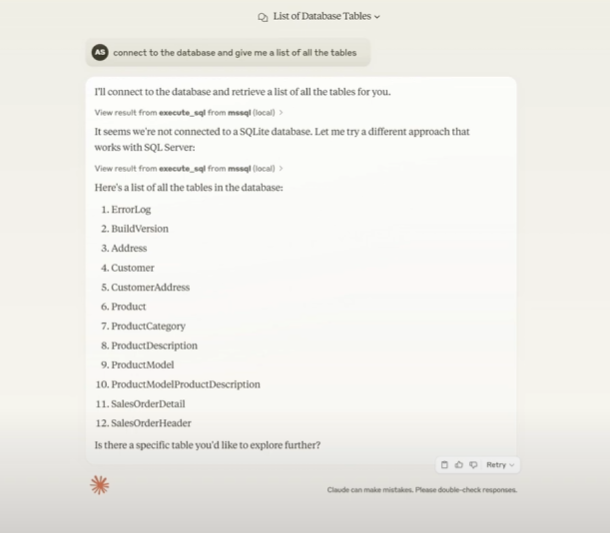
Bir tablonun içeriğini okumak için Claude'u kullanın:
Aşağıdaki gibi bir komut yazın:
>> "İçeriklerine göre her tablonun bir açıklamasını verin"Claude, veritabanınızdaki tüm tabloların açıklamalarını verebilmelidir.
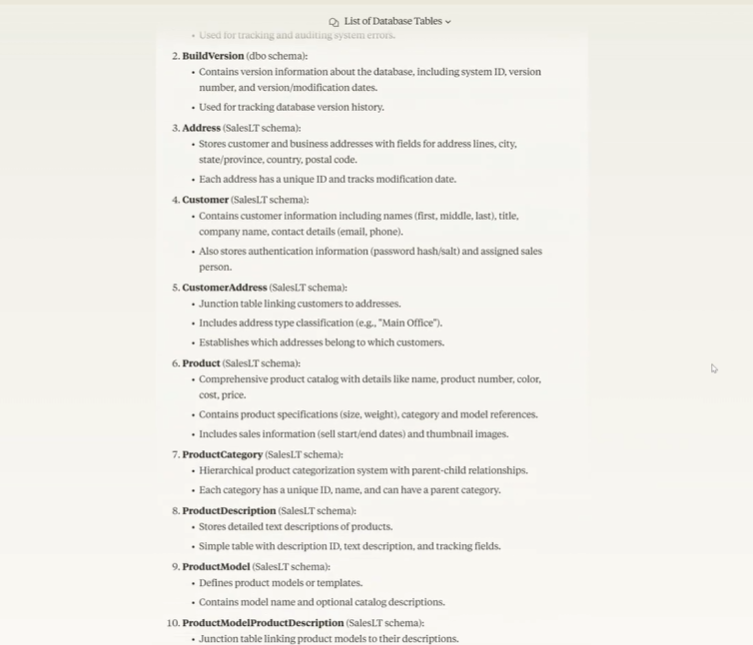
Sohbetler oluşturmak için Claude'u kullanın:
Claude ile sohbetler oluşturabilir ve konuşma içinde tablo verilerini sorunsuz bir şekilde görselleştirebilirsiniz.
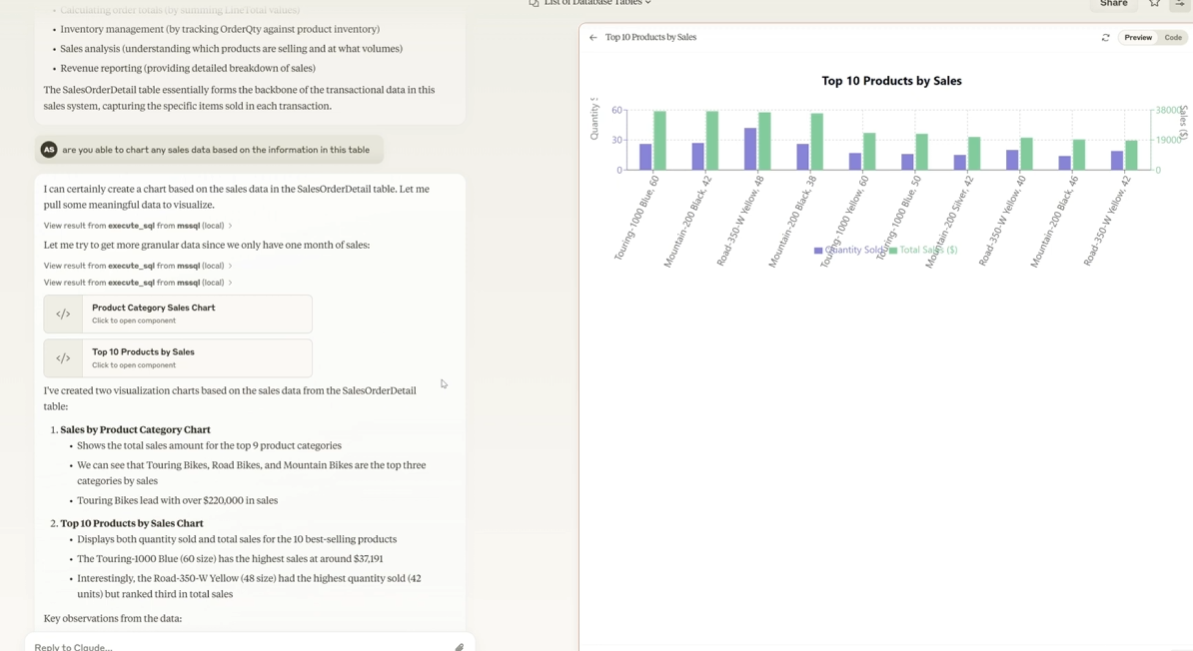
MS SQL Server MCP'yi Bağımsız Bir Sunucu Olarak Çalıştırma
MCP sunucusunu Claude Desktop ile kullanmaya ek olarak, onu bağımsız bir sunucu olarak da çalıştırabilirsiniz. Bu, diğer uygulamalardan veya yapay zeka modellerinden bağlanmanıza olanak tanır.
Depoyu klonlayın:
Terminalinizi veya komut isteminizi açın ve aşağıdaki komutu çalıştırın:
git clone https://github.com/RichardHan/mssql_mcp_server.git
cd mssql_mcp_serverBağımlılıkları Yükleyin:
Komutu çalıştırın:
pip install -r requirements.txtSunucuyu Çalıştırın:
Komutu çalıştırın:
python -m mssql_mcp_serverBu komut, MCP sunucusunu başlatacaktır. Sunucu, belirli bir bağlantı noktasında (genellikle 5000) bağlantıları dinleyecektir.
Daha sonra, MCP'yi kullanarak diğer uygulamalardan sunucuya bağlanabilirsiniz.
Geliştirme: MS SQL Server MCP Projesine Katkıda Bulunma
MS SQL Server MCP projesine katkıda bulunmakla ilgileniyorsanız, işte bir geliştirme ortamını nasıl kuracağınız:
Depoyu Klonlayın:
Terminalinizi veya komut isteminizi açın ve aşağıdaki komutu çalıştırın:
git clone https://github.com/RichardHan/mssql_mcp_server.git
cd mssql_mcp_serverBu, kodu GitHub'dan indirecek ve sizi proje dizinine taşıyacaktır.
Sanal Bir Ortam Oluşturun:
python -m venv venv
source venv/bin/activate # or `venv\Scripts\activate` on WindowsBu, projenin bağımlılıklarını izole etmek için sanal bir ortam oluşturur.
Geliştirme Bağımlılıklarını Yükleyin:
pip install -r requirements-dev.txtBu, test kitaplıkları ve kod denetleyicileri gibi geliştirme için gerekli bağımlılıkları yükler.
Testleri Çalıştırın:
pytest ...Bu, kodun doğru çalıştığından emin olmak için projenin birim testlerini çalıştırır. "..." ifadesini çalıştırmak istediğiniz test dosyasının adıyla değiştirin veya tüm testleri çalıştırmak için kaldırın.
Sonuç
Artık MS SQL Server MCP sunucusunu başarıyla kurdunuz ve yapılandırdınız! Bu, yapay zekayı SQL Server veritabanlarınızla entegre etmek için bir dünya dolusu olanak sunar. Artık verilerinizi keşfetmek, içgörüler oluşturmak ve görevleri otomatikleştirmek için Claude gibi yapay zeka asistanlarını kullanabilirsiniz. MCP, verilerinize güvenli ve kontrollü erişim sağlarken, farklı yapay zeka araçlarını bağlamak için standart bir arayüz sağlar.
Öyleyse, ilerleyin ve verilerinizin gücünü serbest bırakın! MS SQL Server MCP sunucusunun yeteneklerini keşfedin ve veri analizi iş akışlarınızda yapay zekadan yararlanmanın yeni yollarını keşfedin.




